在UC浏览器中查看页面历史记录的具体设置步骤
时间:2023/1/22作者:未知来源:手揣网教程人气:
- [摘要]导读:是不是有很多朋友发现UC浏览器的历史记录查看不了,不要着急,下面小编就来分享一篇在UC浏览器中查看网页历史记录的具体操作步骤。是不是有很多朋友发现UC浏览器的历史记录查看不了,不要着急,下面小...导读: 是不是有很多朋友发现UC浏览器的历史记录查看不了,不要着急,下面小编就来分享一篇在UC浏览器中查看网页历史记录的具体操作步骤。
是不是有很多朋友发现UC浏览器的历史记录查看不了,不要着急,下面小编就来分享一篇在UC浏览器中查看网页历史记录的具体操作步骤。
在UC浏览器中查看网页历史记录的具体操作步骤
方法一:点击右上角的UC图标,在弹出来的菜单中你就会看到历史,点击进去就会看到网页浏览记录。你也可以通过快捷键【CTRL】+【H】来快速打开历史记录。
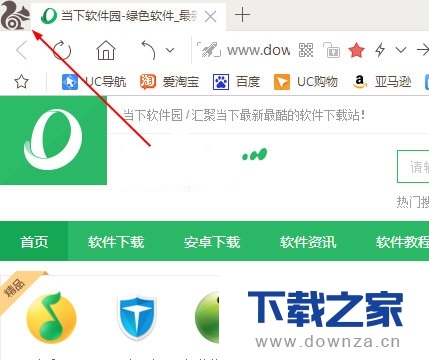
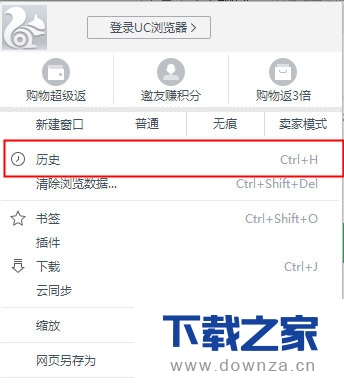
【下载之家 教程整理】
方法二:通过点击地址栏中的一个下拉小箭头,你就可以查看自己之前浏览的网址,这个方法只能是自己之前手动输入过的网址,通过收藏夹打开的网址是不会记录在内哦。
上文就是小编为大家讲解在UC浏览器中查看网页历史记录的具体操作步骤,你们都学会了吗?
延伸阅读:在UC浏览器中进行更改主页的详细步骤
使用UC浏览器的用户,你们知道怎么样更改主页吗?接下来,小编就为大家讲解在UC浏览器中进行更改主页的详细步骤。
常见的网络操作系统有UNIX、Netware、Windows NT、Linux等,网络软件的漏洞及缺陷被利用,使网络遭到入侵和破坏。
关键词:在UC浏览器中查看页面历史记录的具体设置步骤